- НВИДИА лоша слика веб помоћника грешка има различите узроке, а један од њих је повезан са одређеним софтвером графичке картице.
- Брзо решење које можете испробати је професионална апликација која може да ажурира све ваше управљачке програме и коју можете пронаћи у овом водичу.
- Још једна одлична опција за поправљање НВИДИА веб помагача подразумева онемогућавање системског елемента.
- Преименовање одређеног диска је још један ефикасан метод за решавање проблема.

Овај софтвер ће поправити уобичајене грешке на рачунару, заштитити вас од губитка датотека, малвера, квара хардвера и оптимизирати ваш рачунар за максималне перформансе. Решите проблеме са рачунаром и уклоните вирусе сада у 3 једноставна корака:
- Преузмите алатку за поправку рачунара Ресторо који долази са патентираним технологијама (патент доступан овде).
- Кликните Покрените скенирање да бисте пронашли проблеме са Виндовсом који би могли да узрокују проблеме са рачунаром.
- Кликните Поправи све да бисте решили проблеме који утичу на сигурност и перформансе рачунара
- Ресторо је преузео 0 читаоци овог месеца.
Најновије ажурирање за НВИДИА Гефорце Екпериенце представило је нове функције које могу побољшати ваше Виндовс искуство. Међутим, ажурирање је проузроковало и нову грешку која је прилично досадна.
Сваки пут када покренете или поново покренете уређај, добијате поруку о грешци која то каже У погону нема диска. Уметните диск у погон Д.
Наравно, НВИДИА графички погон не може користити диск па ово Лоша слика НВИДИА веб помоћника грешка је само генеричка грешка.
Дакле, ако не желите да примате исту поруку о грешци сваки пут када покренете или поново покренете Виндовс 10 машине, следите доленаведене смернице.
Како исправити грешке НВИДИА веб хелпер.еке?
1. Ажурирајте графичке управљачке програме и систем Виндовс 10
- На рачунару притисните тастер Вин + И пречице.
- Из система одаберите Поставке Ажурирање и сигурност.

- На левој табли одаберите Виндовс Упдате.
- Примените било коју исправку која може да чека ваше одобрење.
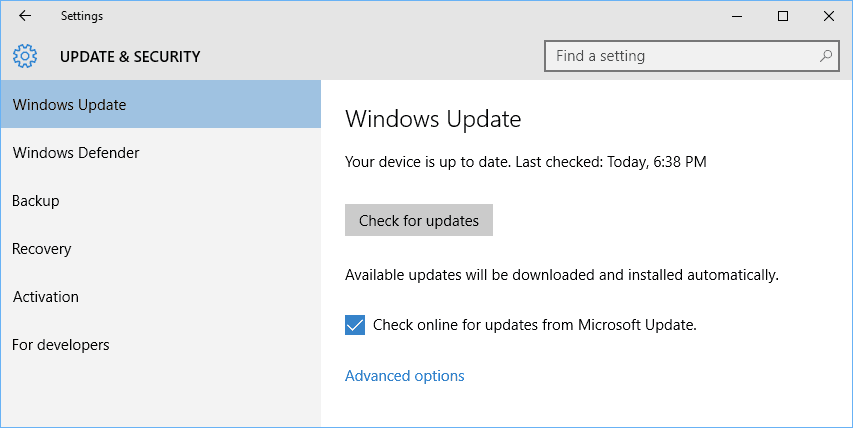
- Кликните на поље Виндовс Сеарцх - налази се близу дугмета Старт (у већини случајева то је икона Цортана).
- У поље за претрагу унесите Менаџер уређаја и кликните на истоимени животопис.
- У управитељу уређаја пронађите графичке управљачке програме.
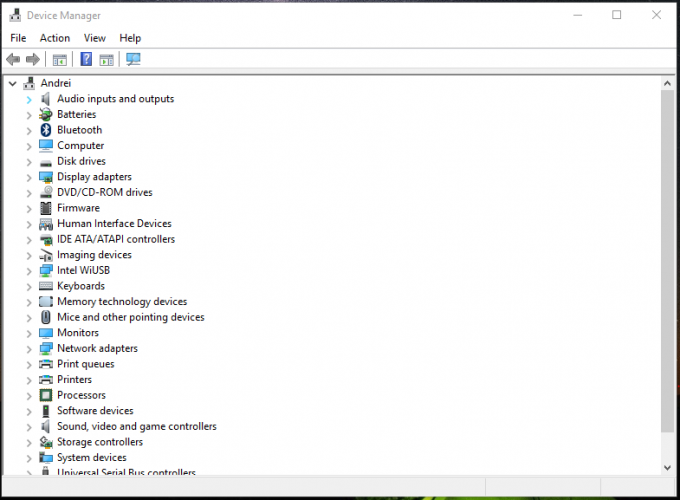
- Проширите управљачке програме и кликните десним тастером миша на сваки унос.
- Изаберите ажурирање.
- На крају поново покрените систем Виндовс 10.
Ако сте управо добили системску грешку НВИДИА веб хелпер.еке, требало би да проверите да ли користите најновија ажурирања доступна за вашу графику возача и за ваш Виндовс 10 систем.
Такође можете аутоматски ажурирати управљачке програме помоћу професионалне алатке која вам може помоћи у скенирању рачунара на застареле елементе са изузетном тачношћу.
Припремите се за преузимање свежих закрпа из базе података која садржи преко 18 милиона датотека. Ажурирајте једну по једну апликацију ако желите и закажите редовна ажурирања.
 Ако сте играч, произвођач фотографија / видео снимака или се свакодневно бавите било којом врстом интензивних визуелних токова посла, тада већ знате важност своје графичке картице (ГПУ).Да бисте били сигурни да све иде без проблема и избегли било какву грешку ГПУ управљачког програма, користите комплет помоћник за ажурирање управљачког програма који ће ваше проблеме решити са само неколико кликова и топло препоручујемо ДриверФик.Следите ове једноставне кораке за безбедно ажурирање управљачких програма:
Ако сте играч, произвођач фотографија / видео снимака или се свакодневно бавите било којом врстом интензивних визуелних токова посла, тада већ знате важност своје графичке картице (ГПУ).Да бисте били сигурни да све иде без проблема и избегли било какву грешку ГПУ управљачког програма, користите комплет помоћник за ажурирање управљачког програма који ће ваше проблеме решити са само неколико кликова и топло препоручујемо ДриверФик.Следите ове једноставне кораке за безбедно ажурирање управљачких програма:
- Преузмите и инсталирајте ДриверФик.
- Покрените софтвер.
- Сачекајте да ДриверФик открије све ваше неисправне управљачке програме.
- Апликација ће вам сада приказати све управљачке програме који имају проблема, а ви само треба да изаберете оне које бисте желели да поправе.
- Сачекајте да апликација преузме и инсталира најновије управљачке програме.
- Поново покренути рачунару да би промене ступиле на снагу.

ДриверФик
Држите ГПУ на врхунцу њихових перформанси без бриге о управљачким програмима.
Посетите сајт
Изјава о одрицању одговорности: овај програм треба надоградити са бесплатне верзије да би извршио неке одређене радње.
2. Ручно поново инсталирајте графичке управљачке програме
- Отвори Менаџер уређаја опет, као што је горе приказано.
- У Девице Манагер-у кликните десним тастером миша на НВИДИА графичке управљачке програме.
- Изаберите Деинсталирај.
- Иди на Контролна табла - кликните десним тастером миша на дугме за покретање система Виндовс и изаберите Цонтрол Панел (Контролна табла).
- Пребаците на Категорија и испод Програми кликните на Деинсталирај.

- Деинсталирајте било који унос повезан са НВИДИА-ом.
- Коначно, идите у фасциклу за инсталацију НВИДИА и уклоните све датотеке које су још увек тамо.
- После тога поново покрените Виндовс 10 систем.
- Сада приступите службеној веб локацији НВИДИА и преузмите управљачке програме за графичку картицу.
- Инсталирајте ове управљачке програме ручно пратећи упутства на екрану.
- На крају поново покрените уређај.
Деинсталирање и поновно инсталирање НВИДИА графичких управљачких програма може вам помоћи да поправите упозорење о лошој слици НВИДИА веб хелпер.еке. Дакле, приступите Управитељу уређаја и наставите акцију из менија Контролне табле.
3. Деинсталирајте НВИДИА Гефорце Екпериенце

Покрените скенирање система да бисте открили потенцијалне грешке

Преузмите Ресторо
Алат за поправак рачунара

Кликните Покрените скенирање да бисте пронашли проблеме са Виндовсом.

Кликните Поправи све да реши проблеме са патентираним технологијама.
Покрените скенирање рачунара помоћу алатке за обнављање система Ресторо да бисте пронашли грешке које узрокују сигурносне проблеме и успоравање. По завршетку скенирања, поступак поправке ће оштећене датотеке заменити новим Виндовс датотекама и компонентама.
Ову грешку узрокује софтвер НВИДИА Гефорце Екпериенце. Дакле, можете га решити деинсталирањем повезаних управљачких програма.
Наравно, уклоните само Гефорце Екпериенце са рачунара - све и даље може радити без проблема јер ће главна НВИДИА графичка жеља и даље бити ту.
Само следите кораке одозго, али их примените само за деинсталацију Гефорце Екпериенце.
4. Уметните преносиви уређај у преносиви уређај

Ако је преносиви диск конфигурисан као слово Д, а у њега није уметнут преносни диск, можда ћете добити ову поруку о грешци.
Све што треба да урадите је да убаците преносиви уређај и проблем би требало решити, ако и даље није решен, погледајте следеће решење.
5. Преименујте преносни погон
- Притисните Вин + Р. пречице.
- У поље Рун укуцајте доњи ред и притисните Ентер:
дискмгмт.мсц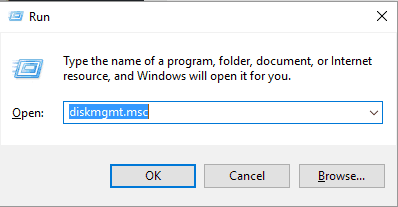
- Кликните десним тастером миша на преносиви диск Д и изаберите Цханге Дриве Леттер анд Патхс.
- Кликните на Цханге.
- Изаберите слово диска које желите да користите и сачувајте промене.
Још једном, ако је слово погона Д додељено преносивом диску, проблем можете решити отварањем дијалошког оквира Покрени и приступом изменљивом диску Д како бисте га преименовали.
6. Онемогућите Д погон
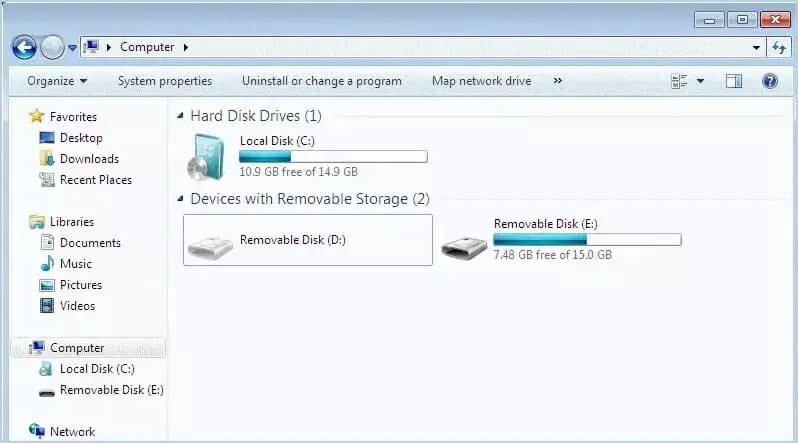
- Притисните Вин + Р. тастерске пречице.
- У поље Рун унесите ред испод и кликните на ОК:
девмгмт.мсц - Проширите диск јединице и пронађите преносни Д погон (напомена: то не сме бити ваш чврсти диск)
- Кликните десним тастером миша на овај погон и одаберите Дисабле.
- Поново покрените систем Виндовс 10.
Имајте на уму да би ове кораке требало да примените само ако је преносиви диск додељен Д диску. Отворите дијалог за покретање, приступите одељку Диск Дриве и онемогућите погон.
То је то, постоје решења за решавање проблема која се могу применити за поправљање НВИДИА-е лоша слика веб помоћника проблем и досадан У погону нема диска. Уметните диск у погон Д: порука о грешци.
Реците нам који је метод радио за вас или ако сте успели да решите овај проблем помоћу другог решења - ажурираћемо овај водич у складу с тим и доделити вам заслуге за ваш допринос.
 Још увек имате проблема?Поправите их помоћу овог алата:
Још увек имате проблема?Поправите их помоћу овог алата:
- Преузмите овај алат за поправак рачунара оцењено одличним на ТрустПилот.цом (преузимање почиње на овој страници).
- Кликните Покрените скенирање да бисте пронашли проблеме са Виндовсом који би могли да узрокују проблеме са рачунаром.
- Кликните Поправи све да реши проблеме са патентираним технологијама (Ексклузивни попуст за наше читаоце).
Ресторо је преузео 0 читаоци овог месеца.
Често постављана питања
Одличан начин да се ово поправи је ажурирање управљачких програма помоћу напредне алатке. Погледајте и друге решења за решавање проблема са НВИДИА веб хелпер.еке.
Одлична метода је ресетовање мрежног адаптера. Погледајте у овом водичу како се то ради и које друге опције морате поправити НВИДИА ГеФорце код грешке управљачког програма 0к0003.
У овом случају, требало би да покренете алатку за решавање проблема са хардвером. Погледајте друге ефикасне алтернативе у овом чланку о методе за исправљање кода грешке НВИДИА управљачког програма 3 у оперативном систему Виндовс 10.

![Нвидиа објавила ГеФорце ВХКЛ управљачке програме за Виндовс 10 [Преузми]](/f/abfc9ff82a72e05697b2c3c23d934057.jpg?width=300&height=460)
